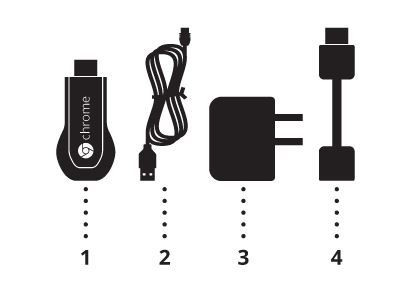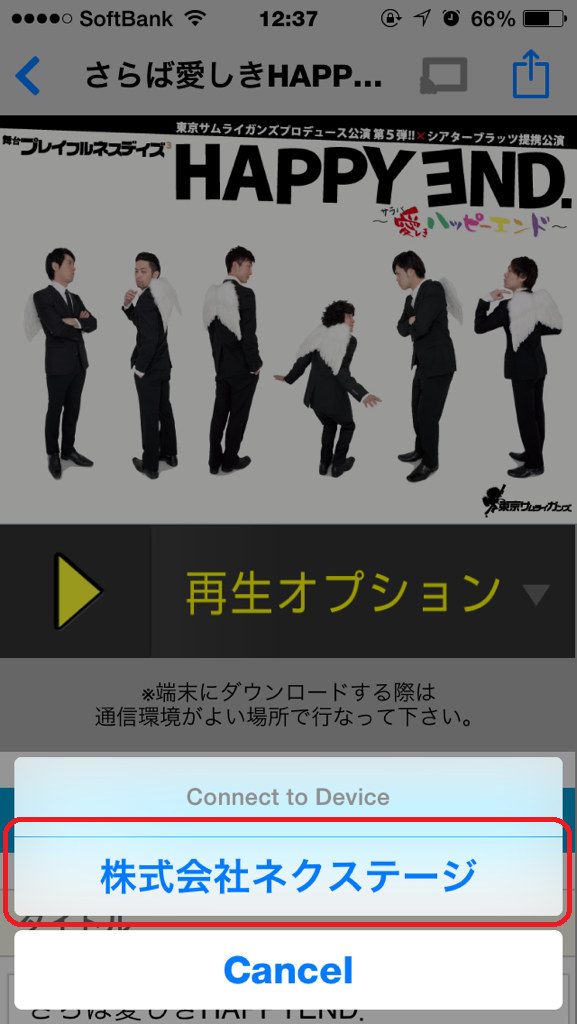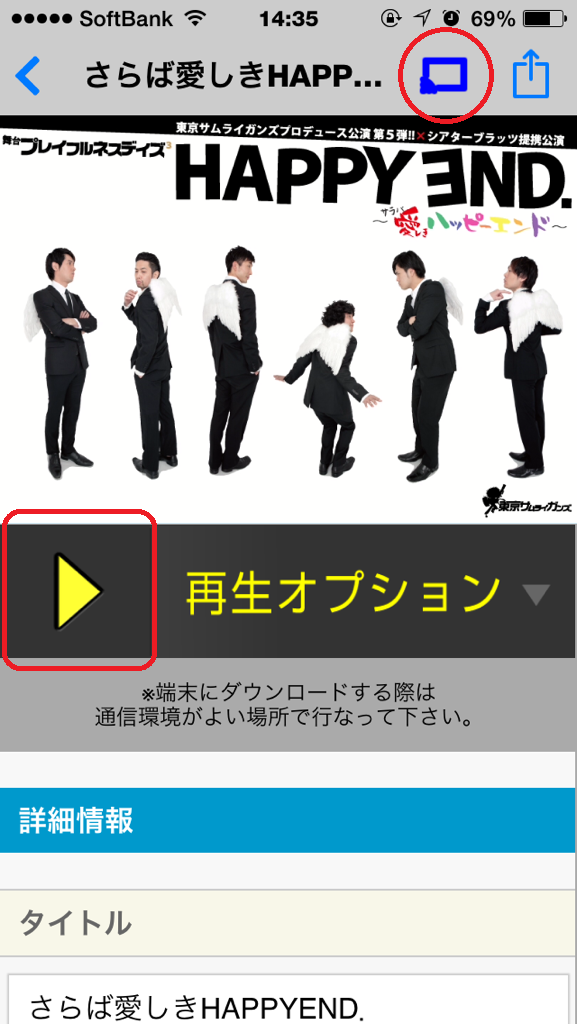さて、前回テレビで【観劇三昧】が観られるとお話しましたが、実際どうやって使うの?ということを今回はご案内しようと思います。
Google社から出ているChromecastの使い方です。
本当にGoogleの回し者ではありません 笑
笑
まず、本体ですが
こんなサイズです 小さいですね
小さいですね
これを、TVの裏側にあるHDMI端子(最近の薄型テレビなら大概ついているはず…)に挿し込みます。
そのとき、挿し込みづらい場合は付属のHDMI延長ケーブル(下記4番)がありますので、それを使ってください
付属品は
1:本体
2:USB電源ケーブル
3:電源アダプター
4:HDMI延長ケーブル
です
電源は基本的に2番の電源ケーブルを使って、本体にあるmicroUSB端子からUSB端子(テレビにUSBポートがついている場合)に挿し込みます。
テレビにUSBポートがついていない場合は、3番の電源アダプターにUSBを挿し、コンセントに挿し込んでください
本体のセットはこれで完了です。
テレビの入力切替で「HDMI」を選んでください。
すると、テレビにはChromecastの初期画面が表示されています。
続いて、スマホのアプリで「Chromecast」というアプリ(無料です)をDLしてください。
iPhoneの方→こちら(AppStoreが開きます)
Androidの方→こちら(GooglePlayが開きます)
アプリを起動させると、簡単なセットアップ画面が出てきますので、それに沿って機器の登録を済ませます。
詳しいセットアップの方法は→こちら(Chromecast公式ヘルプページ)
そして、【観劇三昧】アプリを起動させ、観たい公演を選択します。
すると、右上に□のマークが出ています。これをタップします。
すると、先の登録でつけたChromecastの名前が出てきますので、タップします。
そうすると、何事も無かったかのようにもとの画面に戻りますが、
右上の□が青色に変わっているのがわかると思います。
再生ボタンを押してください。
これでテレビで再生が開始されます
ちなみにスマホ上ではこんな感じの表示に。
スマホの充電を忘れないようにして、大画面での観劇をお楽しみください
================================================================
オンライン観劇サービス「観劇三昧」
http://kan-geki.com
iPhone版アプリはこちらよりダウンロードいただけます♪
https://itunes.apple.com/jp/app/kangekizanmai/id674187853?mt=8
Android版アプリはこちらよりダウンロードいただけます♪
https://play.google.com/store/apps/details?id=net.dkmobile.kangekizanmai&hl=ja
また、演劇グッズが店頭で買える「観劇三昧日本橋店」もオープンしています♪
地下鉄堺筋線 恵美須町駅すぐそば!
■観劇三昧日本橋店
大阪市浪速区日本橋五丁目12番9号ヨコヅナビル203号
営業時間 10:00~19:00(水曜定休)